広告 当サイトのコンテンツには広告を掲載しています
MiniTool Power Data Recovery無料版レビュー|フォーマットしたSDカードの復元をしてみた

大切なデータをうっかり誤消去してしまったり消したつもりがないのにデータが消えていた・・・という経験はありませんか?
そんな時に便利なのはデータ復元ソフトですが、ほとんどのソフトが無料版ではデータのスキャン・プレビュー止まり。復元したければ有料版買ってね!というスタイルです。
この記事では無料でも1GB分データ復元できるソフト、MiniTool Power Data Recoveryをレビューします!
MiniTool Power Data Recoveryでできること
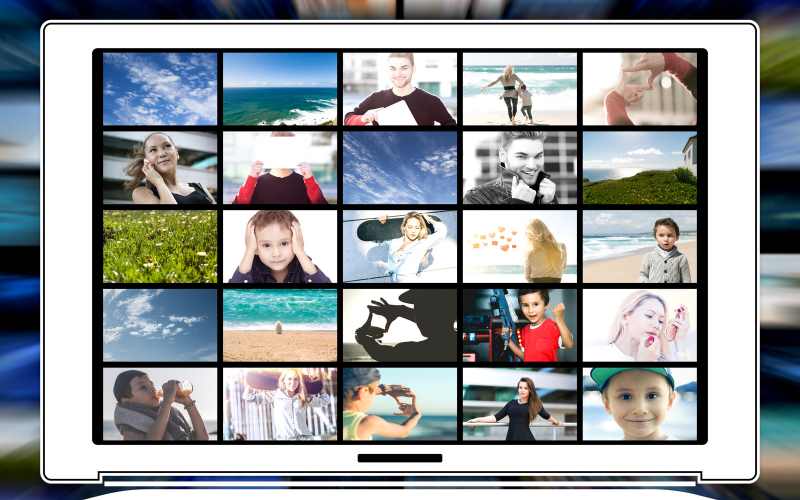
MiniTool Power Data Recoveryでは、何らかの理由で消えてしまったデータの復元ができるソフトです。
たとえばこんなとき
- 間違えて消してしまった
- 間違えてフォーマットしてしまった
- ウイルスの影響
- 物理的な損傷
- 長期間放置していたらデータが消えていた
SDカードはもちろんUSBメモリ、HDD、SSDなどのデータ保存媒体の復元が可能です。
多くのファイル形式に対応しているので、写真・動画・音楽等のデータを簡単に復元することができます。
と、ここまでは一般的な復元ソフトと同じ。
MiniTool Power Data Recoveryの最推しポイントは、無料版でも1GB分のデータ復元ができること!!
スキャン&プレビューまでしかできない復元ソフトが多い中でこれはかなり太っ腹ですね。
MiniTool Power Data Recoveryの価格と機能

MiniTool Power Data Recoveryには無料版と有料版(月次支払い・年次支払い・買い切り)があります。
有料版はどれを選んでも機能に差はありません。
| 月次支払い | 年次支払い | 買い切り |
| 10,450円(1PC) | 13,530円(1PC) | 15,070円(3PC) |
有料版の機能
- 紛失したデータの検出と中身の確認
- 復元可能なデータ量は無制限
- 前回スキャン結果の再読み込み
- Windows ServerOSを非対応
- WinPE Bootable Builder搭載
- 無料アップグレード
まずは無料版で1GB分のデータ復元をして、それ以上の復元が必要なら有料版を購入するのがおすすめです。
MiniToolの便利ソフト

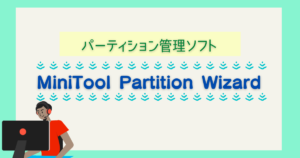
MiniTool Power Data Recovery無料版を使ってみた
使い方は超簡単な3ステップ!
たったこれだけ!
- スキャン
- プレビュー
- 復元
公式ページの日本語がところどころおかしいところはあるもののソフトの使用には支障はないので安心してくださいね!
まず、ホーム画面はこんなかんじ。
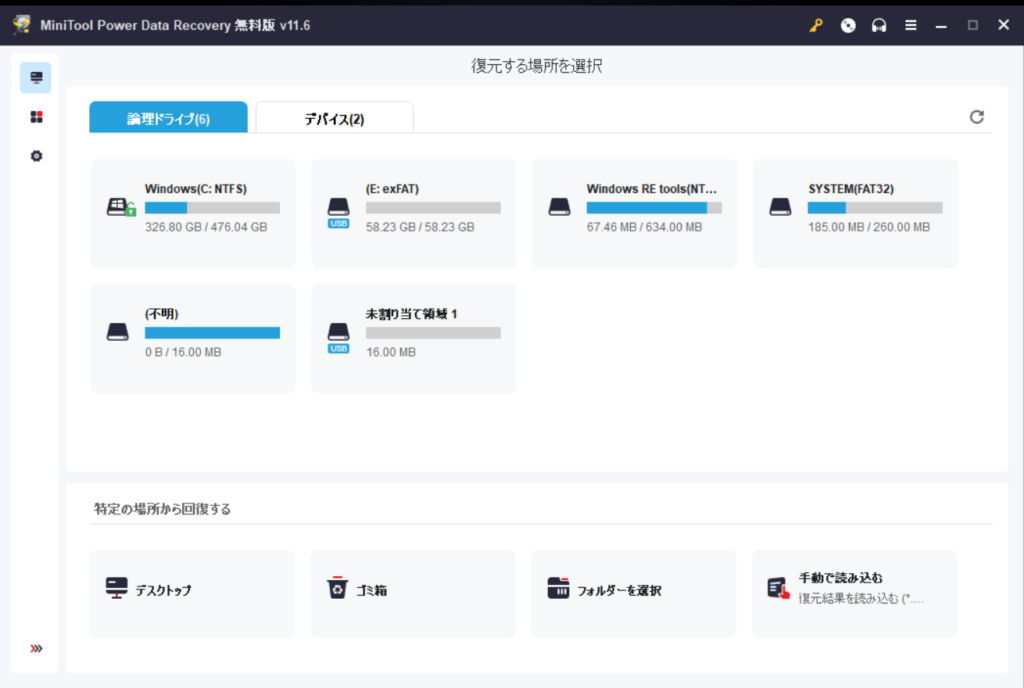
データを探したい場所をここから選ぶようです。
もはや解説不要なくらい使い方は簡単なのですが一応復元を試してみたいと思います。
①復元したい場所を選択
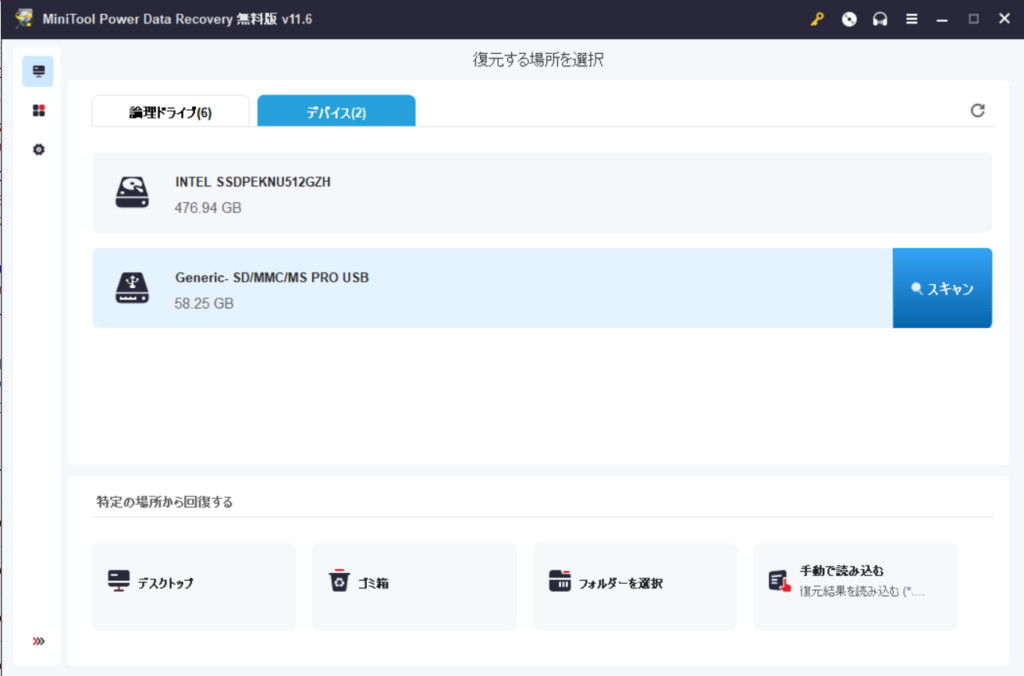
MiniTool Power Data Recoveryの実力を探るべく、あえてフォーマットしたSDカードのデータ復元をやってみようと思います。
復元したい場所を選んだらスキャンをクリック。
②スキャン
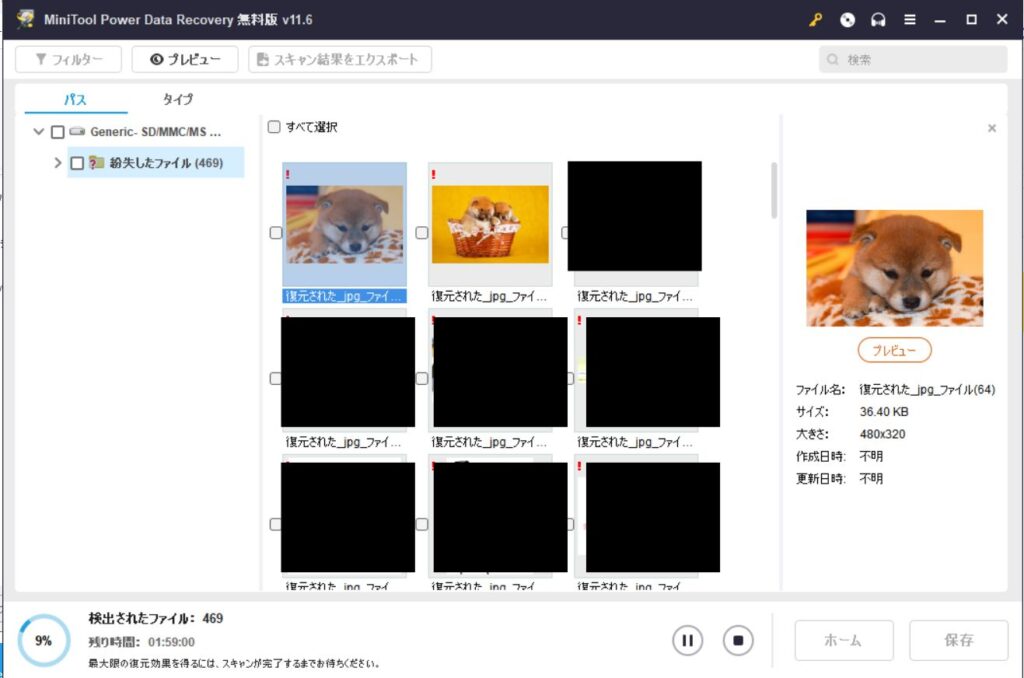
ファイルが検出されるので復元したいファイルを探します。
見つけたらプレビューをクリックして問題なく表示されるかどうかをチェック。
③データを復元
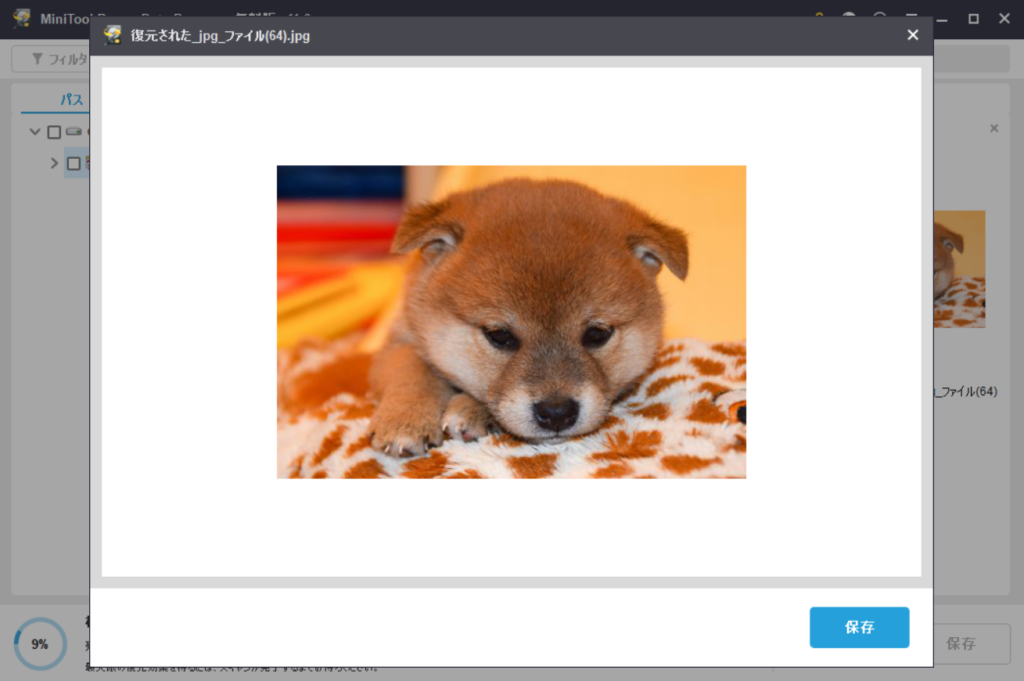
問題なければ保存をクリック。
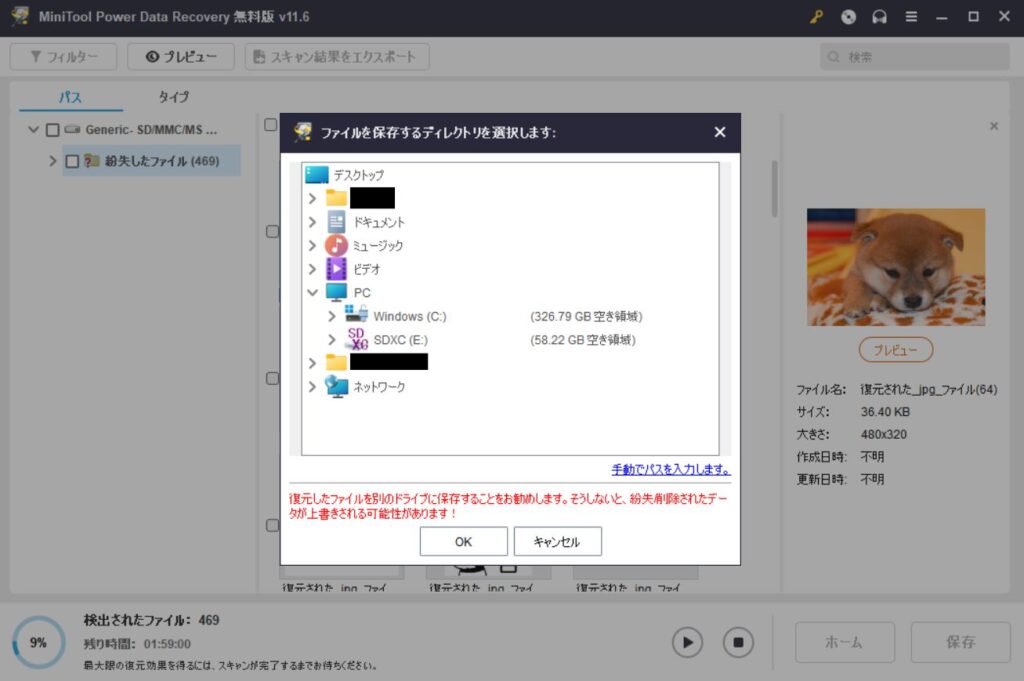
保存場所を指定してOKをクリック。
不具合が起きる可能性があるため、復元したデータは元の場所とは違う場所(この場合だとSDカード以外)に保存しましょう。
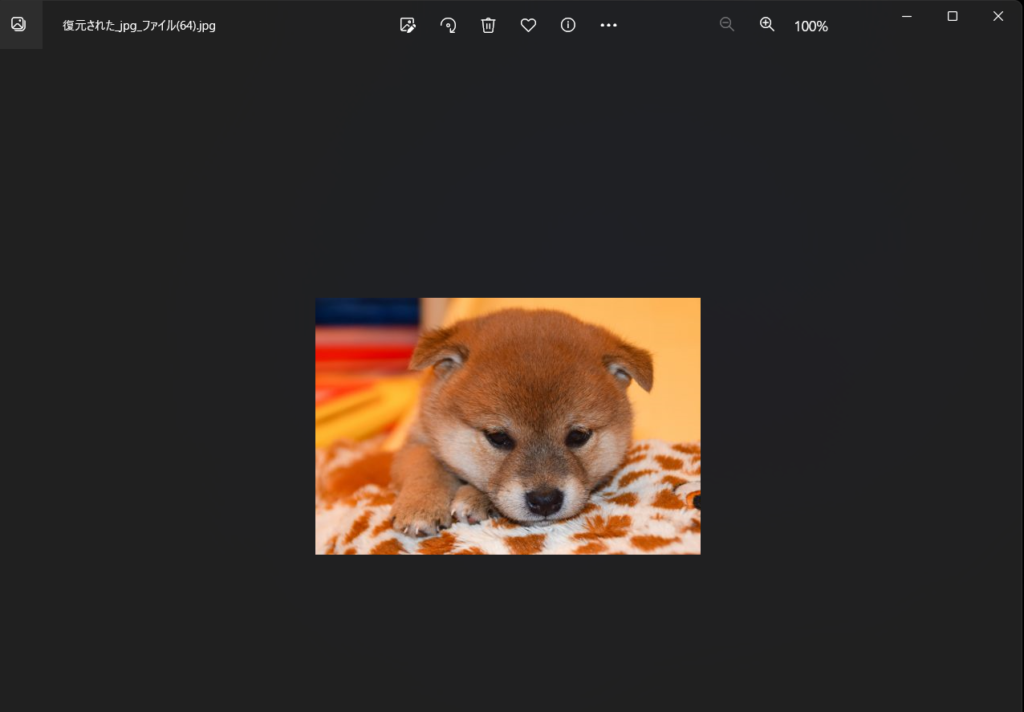
復元完了!
めっちゃ簡単ですよね~!
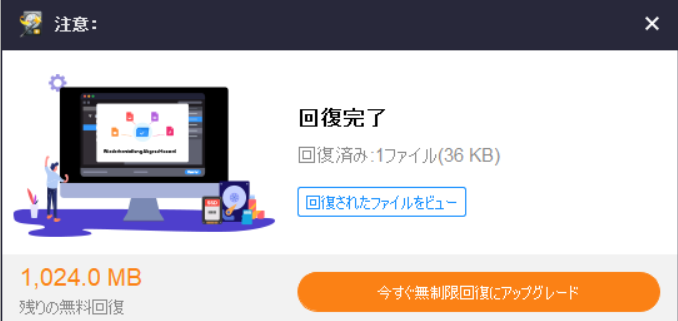
残り1024MBも復元できる!無料なのにこれは嬉しいポイント。
まとめ
- MiniTool Power Data Recoveryはデータ復元ソフト
- 無料版でも1GB分のデータ復元が可能








